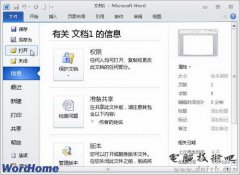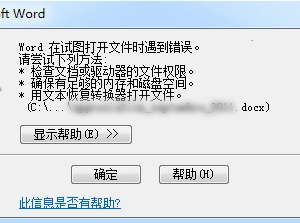高手教你使用Word中自动替换的技巧 怎么使用Word中自动替换的教程
发布时间:2017-04-26 11:17:49作者:知识屋
高手教你使用Word中自动替换的技巧 怎么使用Word中自动替换的教程 Word的查找和替换功能非常强大,在文档的编辑中,熟练使用这一功能可以解决好多问题。下文中小编将为大家介绍如何巧用Word中的自动替换功能. 如果你每天许多次的重复输入内样的内容,比如公司的地址等,有没有有想过每次都输入很是麻烦,要是有一种简单的方法就好了,其实这个想法是可以实现的,在Word中的自动替换功能就可以帮你实现这样的愿望,赶紧看一下吧。
比如,我们用公司的地址、电话等内容来作个例子说明:简单的就是将“公司信息”这4个字来代替大串的公司信息,你只需要输入简单的这四个字即可马上显示全部信息出来。
步骤如下:
①首先,我们在Word中输入我们经常需要输入的重复数据,然后选中他们;(如图)

②单击菜单栏的“工具”按钮,选择“自动更正选项”;

③在弹出的“自动更正”窗口中的“替换”下面输入“公司信息”,然后单击下面的“添加”按钮,确定即可完成。

执照以上的步骤设置后,赶紧试一下,是不是容易而且很简单的就把你所需要的内容体现出来了,是的,Word中的替换功能就是这么强大,以后再碰上类似的需要每天重复的内容就不用嫌麻烦了,通过替换就可以把复杂的事情简单化了。
知识阅读
软件推荐
更多 >-
1
 Word文档两端对齐、分散对齐设置方法
Word文档两端对齐、分散对齐设置方法2013-01-23
-
2
Word 2003如何设置纸张大小
-
3
Word中无法复制粘贴的原因分析及解决方法
-
4
Word中删除重复文字及段落
-
5
Office2007安装的时候出现错误1406怎么处理
-
6
Word2007教你怎么样轻松调整段落、段前、段后间距
-
7
在word中如何打大括号?
-
8
在word2007中如何将任意一页设置为第一页
-
9
怎样把扫描文件转换成WORD文档形式?
-
10
单书名号怎么打 单书名号打出来的技巧